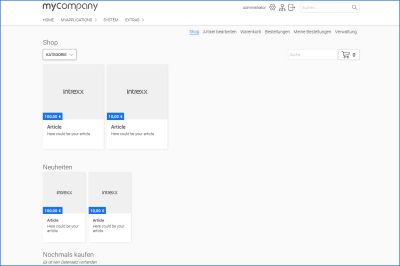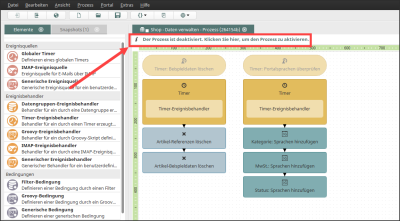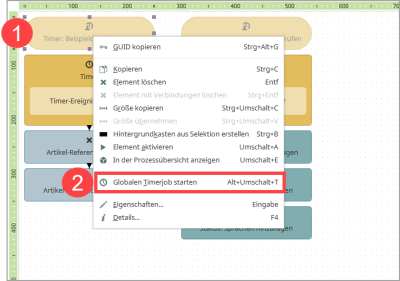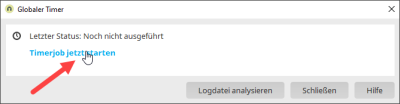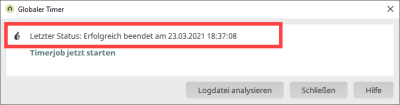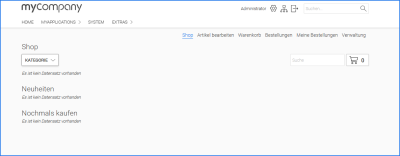Version 1.0.3
Beachten Sie, dass die Applikationsvorlagen nur bis zur Version 1.0.3 Beispieldaten enthalten. Wenn Sie Applikationsvorlagen ab Version 1.0.4 einsetzen, sind die im Folgenden beschriebenen Schritte nicht erforderlich bzw. nicht möglich.
Die Applikationsvorlagen von INTREXX enthalten Beispieldaten, nachdem Sie sie importiert haben. Die Beispieldaten können Ihnen dabei helfen, sich mit der Funktionsweise der Applikationsvorlage vertraut zu machen.
Sie können die Beispieldaten mit eigenen Daten überschreiben oder diese löschen.
Beim Löschen von Beispieldaten werden nur die Bewegungsdaten gelöscht, also beispielsweise bestimmte Artikel im Shop oder einzelne Kontakte im Telefonbuch. Die Stammdaten, wie beispielsweise im Shop das Feld für die Mehrwertsteuer, werden nicht gelöscht.
Hinweis Sie können Applikationsvorlagen auch ohne Beispieldaten importieren. Deaktivieren Sie hierfür beim Import das Kontrollkästchen "Mit Applikationsdaten importieren".
Das Löschen der Beispieldaten erfolgt über das Modul "Prozesse".
Schritt-für-Schritt
Um die Beispieldaten einer Applikationsvorlage zu löschen, gehen Sie wie folgt vor:
-
Starten Sie das Modul "Prozesse".
-
Klicken Sie auf "Datei > Prozess öffnen".
Sie gelangen in den Prozess-Manager.
-
Markieren Sie den "Daten verwalten-Prozess" für die entsprechende Applikationsvorlage.
-
Öffnen Sie den Prozess, indem Sie auf das Ordner-Icon klicken.
Sie gelangen in die Prozessanzeige.
Nach dem Import der Applikationsvorlage ist der Prozess nicht aktiv.
-
Klicken Sie auf "Der Prozess ist deaktiviert. Klicken Sie hier, um den Prozess zu aktivieren."
-
Ein Bestätigungsdialog wird angezeigt.
Klicken Sie auf "Ja".
Der Prozess ist nun aktiv.
-
Klicken Sie mit der rechten Maustaste auf das Element "Timer: Beispieldaten löschen" (
 ).
). -
Wählen Sie im Kontextmenü den Eintrag "Globalen Timerjob starten" aus (
 ).
).Ein Bestätigungsdialog wird angezeigt.
-
Klicken Sie auf "Ja".
Der Dialog "Globaler Timer" wird angezeigt.
-
Klicken Sie auf "Timerjob jetzt starten".
Im Dialog "Timerjob jetzt starten" wird der aktualisierte Status des Jobs angezeigt.
-
Klicken Sie auf "Schließen".
Sie gelangen zurück in die Prozessanzeige.
Aktualisieren Sie die Anzeige in Ihrem Browser.
Die Beispieldaten sind gelöscht.